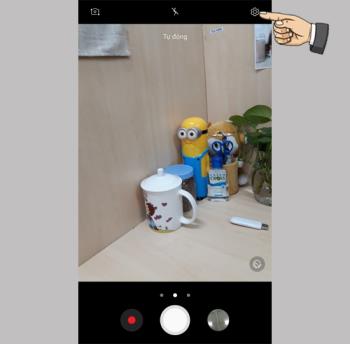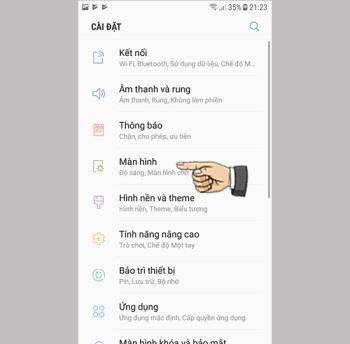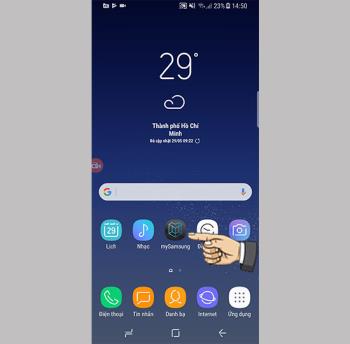サムスンギャラクシーS8プラスでエッジスクリーンを使用する

サムスンの携帯電話のエッジスクリーンを使用すると、お気に入りのアプリやリストなどを簡単かつ迅速に操作できます。
グラフィックカードは、ビデオカードとも呼ばれ、色、解像度の詳細、画像のコントラストなど、コンピューター内の画像に関する特定の情報を処理するデバイスの一種です。
オンボードグラフィックスカードは、ラップトップのCPUに統合されるのではなく、特定のマザーボードに統合されるタイプのグラフィックスカードであるため、この方向でディスクリートグラフィックスと区別されます。

Intel HD Graphicsは、デバイスのCPUに直接統合するために2010年からIntelによって開発されたオンボードグラフィックスチップのラインです。
今日、グラフィックスカードはその能力を向上させるためにますます改善されており、単純な命名規則により、どのグラフィックスカードがより優れた処理能力を持っているかを簡単に認識できます。チップの型番が大きいほど、処理能力は高くなります。
例:Intel HD Graphics 615は、Intel HD Graphics620よりも劣ったグラフィックスを処理する機能を備えています。

インテルHDグラフィックスから一部の高度なバージョンの強化インテルアイリス・グラフィックス、インテルアイリスProのグラフィックスは、今も上で使用することまで... MacBook Proの、でもパターンアップルのラップトップはまた、ディスクリートグラフィックスカードの必要はありませんショーは、強力な処理能力を取得しますこれらのオンボードグラフィックスカードの。
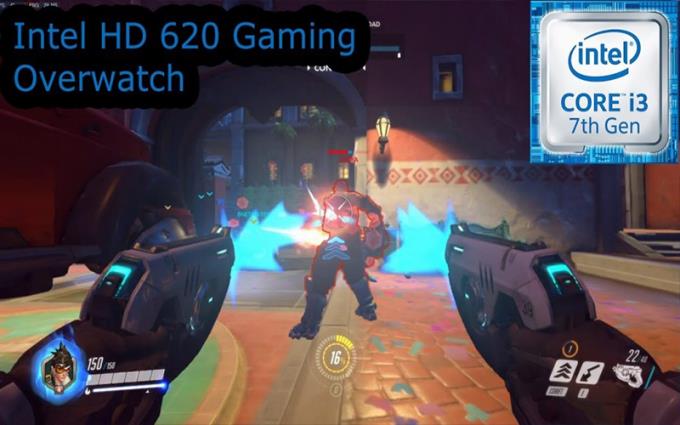
現時点でIntelの最も人気のあるチップはIntelHD Graphics 620です。これは、以前のバージョンよりも優れた電力効率を提供し、基本的なタスクを処理してLightゲームタイプをプレイするのに十分なパフォーマンス評価を備えています。
以下の表で、より人気のある統合グラフィックチップを確認できます。
名前IntelGPU基本速度最大速度eDRAM
インテルHDグラフィックス610
350 MHz0.95 GHz--
インテルHDグラフィックス615
300 MHz1.05 GHz--
インテルHDグラフィックス620
300 MHz1.05 GHz--
インテルHDグラフィックス630
300 MHz 1,10 GHz--
インテルアイリスプラスグラフィックス640
300 MHz1.05 GHz64 MB
インテルアイリスプラスグラフィックス650
300 MHz 1,10 GHz64 MB
インテルHDグラフィックス500
200 MHz 700 MHz--
IntelHDグラフィックス510
350 MHz1.05 GHz--
IntelHDグラフィックス515
300 MHz 1.00 GHz--
インテルHDグラフィックス520
300 MHz1.05 GHz--
IntelHDグラフィックス530
300 MHz1.15 GHz--
IntelHDグラフィックス540
300 MHz1.05 GHz64 MB
インテルHDグラフィックス550
300 MHz1.10 GHz64 Mb
Intel IrisProグラフィックス580
300 MHz1.15 GHz128 MB
利点:グラフィックスカードをCPUに統合することで、コストを大幅に削減できます。また、これらのグラフィックスカードの能力も日々向上しており、個別のグラフィックスのないラップトップを作成できます。処理能力について心配する必要はありません。
短所:オンボードグラフィックスカードは通常、ディスクリートグラフィックスカードと同じパワーを持たず、RAMのごく一部とCPUパワーの一部も消費します。

Intel UHD Graphics620を搭載したノートパソコンをもっと見る:
続きを見る:
>>> Intel UHD Graphics605グラフィックスカードについて学びます。
>>>グラフィックスをレンダリングするためにNVIDIAQuadroまたはGTXビデオカードを選択する必要がありますか?
この記事では、統合グラフィックカードに関するいくつかの情報を提供しています。WebTech360は、この情報がラップトップを購入する際の正しい選択に役立つことを願っています。ご不明な点がございましたら、コメントを残してください。
サムスンの携帯電話のエッジスクリーンを使用すると、お気に入りのアプリやリストなどを簡単かつ迅速に操作できます。
ステータスバーの表示を有効にすると、ステータスバーに最新の3つの通知のみが表示されます。
コンピューター上のゲームを、使いやすいフォルダーに管理します。
機械情報は、IME、モデルなどの情報を確認するのに役立ちます。
画面の固定はAndroid5.0以降に導入された新機能であり、ユーザーがSamsung GalaxyS6を貸すときに他の人の好奇心を心配する必要がありません。
仮想ホームキーは、ユーザーがすばやく便利に操作できるようにします。
Facebook、Zalo ...などのアプリケーションの通知は、作業に煩わしい場合があります。オン/オフを設定できます。
連絡先または電話を右にスワイプして電話をかけ、左にスワイプしてメッセージを送信します。
この機能を使用すると、指紋センサーを上下にスワイプして通知を開いたり閉じたりできます。
サムスンギャラクシーJ7プロのフローティングカメラキーは、自動モードとセルフィーモードで画面上の任意の位置に移動できるショートカットを作成します。
ニーズに合わせてフォントサイズを調整します。
天気ウィジェットは、ホーム画面で気温と日付と時刻をすばやく確認できるようにすることを目的としています。
3G接続により、いつでもどこでも仕事や遊びが可能になります。
RAMを解放して、デバイスをより高速かつスムーズに実行できます。
特定の機能をすばやく有効にし、次のようなショートカットを設定します:アシスト、ネガカラー...
コンピューターを電話に接続すると、最も簡単な方法でデータを前後にコピーできます。
この機能を使用すると、マシンセンサーの動作ステータスを確認できます。
電話機の同じ画面で2つ以上のタスクを実行できます。
Always On Displayは、Samsungの電話で、電話の画面がオフの場合でも、日付と時刻、バッテリー容量、不在着信などの有用な情報を表示できるようにする機能です。
ソフトウェアアップデートは、マシンが新しい機能を追加したり、ユーザーエクスペリエンスのパフォーマンスを向上させたりするのに役立ちます。